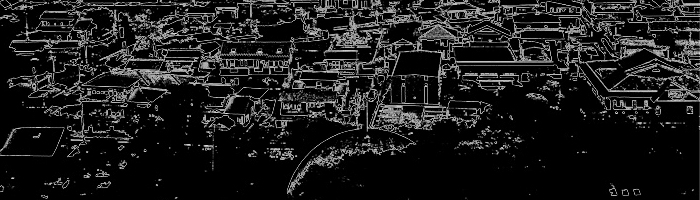Photoshopを使ってみる2

こちらはまた別の写真。

[イメージ]→[色調補正]→[露光量]
目の痛い仕様となってますが、この段階の[露光量]で調節するといろんな効果がありますので、是非試して見てください。
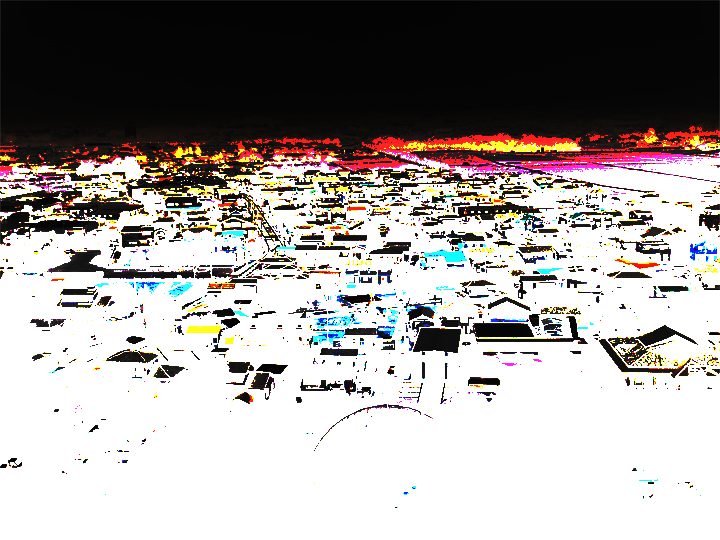
先ほどの写真に[階調の反転]をしてみました。
燃えてます。
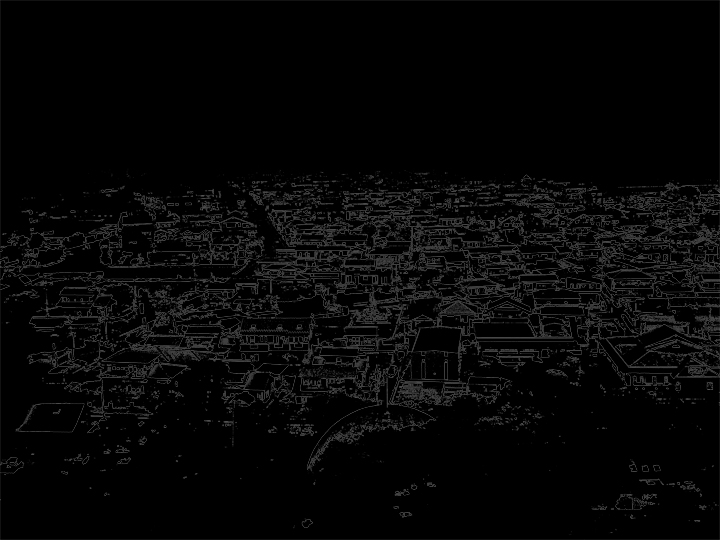
これは偶然の産物ですが、
①2階調化したレイヤーに、[選択範囲]→[色域指定]で黒を選択し、選択範囲を作成。
新規レイヤーを作り、その選択範囲を黒で塗りつぶし。
そのレイヤーは非表示にしておく。
②2階調化したレイヤーを、今度は[選択範囲]→[色域指定]で白を選択。
そのままDeleteキーで削除。
非表示していたレイヤーを表示する。
※レイヤーの順は上が黒を抜いた画像・下に白を抜いた画像
(レイヤーを統合すると真っ黒になってしまうので、jpg等で保存するといいです)
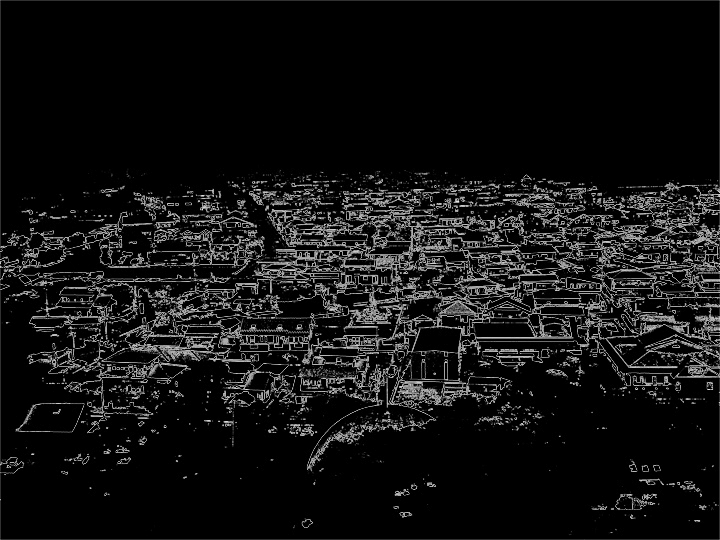
画像をjpg等で保存して、トーンカーブで補正しました。
漫画のソフトだと、線画を抽出してくれる機能もありますね。
Photoshopだと線画抽出もちょっと限界があるようで…(といっても私のソフトはCS5.1なので、また仕様が変わったかな?)。
※Photoshopだと[フィルター]→[表現手法]→[輪郭検出]ですね。
色々試してみると、面白いものが出来たりするので、自分なりの背景を作るにはとてもいいソフトだと思います。
(高いけど…;)